Sök bland våra vanliga frågor och svar.
Utfärdande av SITHS funktionscertifikat består av 3 primära delar:
För mer information se: SITHS Funktionscertifikat - Användarguide |
Vid inloggning med SITHS e-legitimation på SITHS-kort finns det en funktion som gör att användaren inte behöver ange sin pin-kod igen så länge kortet sitter kvar i kortläsaren och så länge datorn inte startas om. För att Användaren ska bli helt utloggad från en tjänst måste hen:
|
Värdet kan bli 1-10 tecken långt. |
Se följande sida Användarhandbok - Mina sidor |
Processen ska fungera även om det bara finns en kortläsare ansluten till den dator som används hos kortmottagaren och ID-administratör 2. Många kortläsare har dock inställningar för att automatiskt gå ner i strömsparläge när kort avlägsnas, vilket kan orsaka problem. Störst problem är det vid användning av inbyggda kortläsare i ex. laptops (Ex. Alcor i HPs datorer) OM ni vill använda processen med endast en kortläsare rekommenderar vi att ni:
|
Eventuellt kan detta bero på att SITHS Admin använder Telias servrar för utskick av dessa meddelanden, se mer information på denna sida: E-postservrar för mail från SITHS Admin |
Ja, men man behöver sätta flaggan security.osclientcerts.autoload = true via about:config |
Steg 1 - Högerklicka på Net iD ikonen > välj Net iD Administration 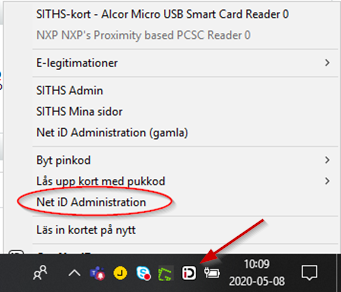 Steg 2 - Tryck på ”Aktivera spårning” OBS! Detta gör att alla aktiviteter på datorn blir väldigt långsamma 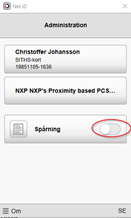
Steg 3 - Utför de operationer som orsakar felet Steg 4 - Öppna Net iD Administration igen och tryck på ikonen som visar en textfil 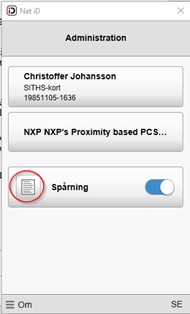 Steg 5 - En textfil öppnas på datorn Steg 6 - Spara textfilen under ett annat namn på exempelvis ditt skrivbord. Steg 7 - OBS! Kom ihåg att stänga av Spårning så fort ni sparat filen med annat namn annars växer loggarna väldigt fort och alla aktiviter på datorn upplevs långsamma. |
För att kunna öppna Mina Sidor och SITHS-Admin i Microsoft Edge krävs det att dessa öppnas i IE11 Mode. För mer information se: SITHS Admin & Mina sidor i Microsoft Edge med Internet Explorer 11-läge |
Precis som med många andra mobilappar kan detta bero på flera orsaker. Exempelvis kan appen fastna i detta läge efter ett längre eller kortare avbrott i åtkomsten till nätverket. Innan en felanmälan skickas in till Inera support ska du prova att starta om SITHS eID-appen: Starta om SITHS eID-Windowsapp 1 - Högerklicka på SITHS eID-ikonen nere vid klockan 2 - Välj “Avsluta” 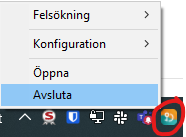 Starta om SITHS eID-Mobilapp Detta fungerar olika i olika typer och versioner av mobila operativsystem, samt beroende på tillverkare av telefonen. Men kortfattat väljer man att visa aktiva applikationer och rensa alla eller bara “svepa bort” just SITHS eID-appen |
Efter lyckad inloggning kommer SITHS eID-appen uppvisa två olika beteenden beroende på om du har en Mobil enhet med Android eller iOS OM legitimeringen/underskriften hanterades via Ineras IdP Android SITHS eID-appen flyttas till bakgrunden och försöker ladda senast använda app på den mobila enheten igen. Detta är som regel den app där användaren påbörjade sin legitimering/underskrift. Detta upplevs som att du sömlöst lyckats med inloggningen enligt "2.2.6 Legitimeringen lyckades" nedan. iOS Du får en uppmaning om att själv ta dig tillbaka till en app eller webbläsare där du påbörjade din legitimering/underskrift genom ett meddelande som lyder: "Klar att användas. Nu kan du återvända till den föregående appen eller webbsidan"
För tekniker Använder ni en lokal IdP som integrerats mot Autentiseringstjänsten kan en "referer" skickas med som SITHS eID-appen dirigerar användaren användaren till. Detta har dock valts bort av Ineras IdP pga. risken att IdP redan är klar och har dirigerat tillbaka användaren till tjänsten. Detta skulle få som följd att användaren:
|